| |
| Légendes et table des illustrations |
| |
| Les légendes |
| Pour associer des légendes aux images et aux tableaux des documents, il est possible de les créer manuellement ou de les faire générer automatiquement par Word. |
| |
| Dans l'exemple suivant, nous allons reprendre le texte sur les oiseaux et insérer des légendes pour chaque photo. |
| Il faut sélectionner la photo et cliquer sur "Insérer une légende" dans le menu "Références". |
 |
| |
| La boîte de dialogue qui s'ouvre permet de personnaliser la légende. |
 |
| Étiquette: permet de choisir le texte de la légende. Si aucune des étiquette figurant par défaut ne convient, il est possible d'en créer une nouvelle en cliquant sur "Nouvelle étiquette". Le nom saisi figurera dans la liste déroulante. |
 |
 |
| |
| Position: permet de choisir l'emplacement de la légende par rapport à la sélection. Une fois insérée, la légende peut être déplacée pour la positionner où l'on veut près de la photo. |
 |
| Exclure l'étiquette de la légende: enlève tout texte et ne laisse que le numéro. |
| Numérotation: permet de modifier le style de numérotation |
| Légende automatique: cette option ouvre une autre boîte de dialogue. Les cases à cocher permettent d'automatiser l'insertion des légendes. |
| Si l'on coche "Tableau Microsoft Word", une légende apparaîtra dès qu'un nouveau tableau sera créé. |
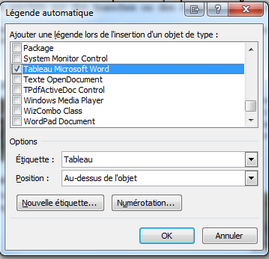 |
| |
| |
| Générer une table des illustrations |
| Une fois que toutes les illustrations ont été légendées, il faut créer la table des illustrations, en positionnant le curseur à l'emplacement où elle devra s'afficher puis en cliquant sur "Insérer une table des illustrations" dans le menu "Références". |
| La boîte de dialogue qui s'ouvre permet de paramétrer cette table. |
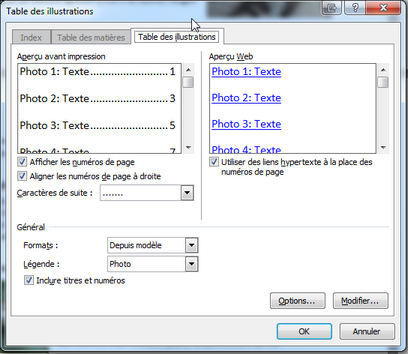 |
| |
| Il est possible de modifier les légendes, d'en rajouter, d'en supprimer. Pour mettre la table à jour, il suffit de la sélectionner et de cliquer sur "Mettre à jour la table." |
| |
| Il est possible de générer une table des illustrations à partir d'un style. |
| Il faut placer le curseur là où doit être créée la table, puis menu "Références >>> Insérer une table des illustrations". Ensuite, on doit cliquer sur "Options", cocher "Styles" et sélectionner le style utilisé pour légender les éléments du document. |
| |